Книга: Сбои и ошибки ПК. Лечим компьютер сами
Сохранение и восстановление файлов реестра
Никогда не забывайте о том, что от состояния реестра зависит работоспособность операционной системы. Очень часто работоспособность реестра ставится под угрозу разнообразными программами, написанными без соблюдения необходимых правил. Кроме того, различные вредоносные программы также пытаются испортить реестр.
Поэтому иногда бывает очень полезно иметь копию реестра, чтобы при необходимости можно было восстановить отказавшую операционную систему.
Строение реестра операционной системы Windows ХР похоже на строение реестра систем Windows 95/98, однако он имеет более сложную структуру и содержит большее количество файлов.
Сохранение файлов реестра
Для сохранения файлов реестра воспользуемся «родной» утилитой Windows – Редактором реестра. Чтобы ее запустить, выполните команду Пуск ? Выполнить и в появившемся окне в поле Открыть введите regedit или regedt32. После этого на экране появится окно программы (рис. 5.19). В левой части окна отображаются ветки и названия параметров, а в правой – значения параметров.
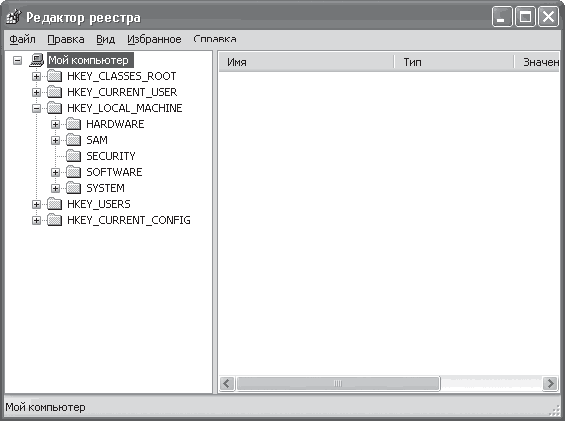
Рис. 5.19. Системная утилита Редактор реестра
Выберите самую верхнюю позицию в левой части окна – Мой компьютер. Затем выполните команду меню Файл ? Экспорт. В результате на экране появится стандартное диалоговое окно сохранения файла (рис. 5.20), в котором следует указать папку размещения будущего файла и его имя. Нажав кнопку Сохранить, вы создадите копию рабочего реестра операционной системы.
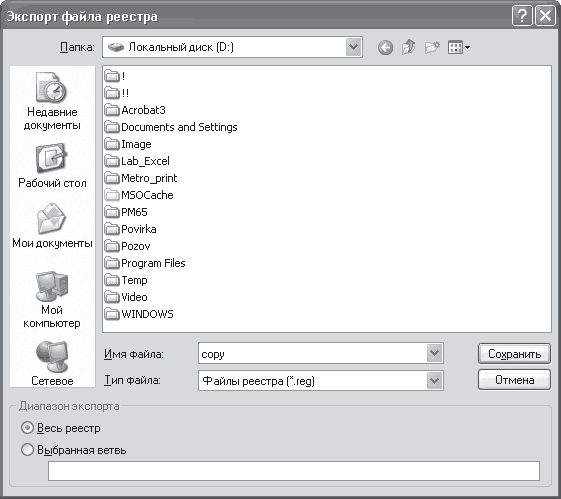
Рис. 5.20. Указываем название файла и место его размещения
Теперь в случае сбоя в операционной системе вы с легкостью сможете импортировать сохраненный реестр.
Восстановление реестра
Чтобы восстановить реестр Windows из сохраненных файлов, достаточно запустить программу Редактор реестра и вьпюлнитъ команду Файл ? Импорт. В результате появится окно (рис. 5.21), в котором нужно выбрать сохраненный ранее файл реестра и нажать кнопку Открыть.
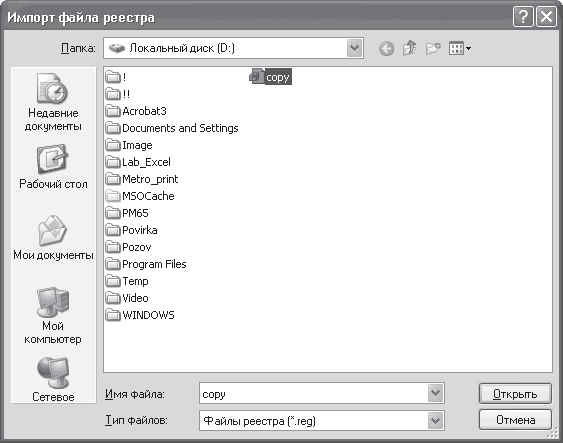
Рис. 5.21. Выбираем сохраненный ранее файл реестра
После этого программа начнет импортировать данные из файла, отображая ход работы с помощью индикатора (рис. 5.22). Данный процесс может занять несколько минут в зависимости от объема импортируемого файла.
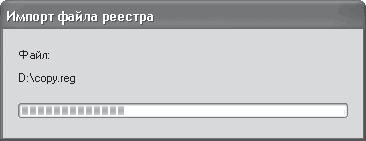
Рис. 5.22. Импорт файла реестра
- 5. Восстановление ОС и данных
- Резервное копирование многофайловых баз данных
- Восстановление из резервной копии
- Восстановление с использованием инструмента gbak
- Восстановление из резервных копий многофайловых баз данных
- Сохранение информации о пользователях при миграции
- Восстановление из резервной копии на системе-приемнике
- Восстановление поврежденной базы данных
- Восстановление "безнадежных" баз данных. InterBase Surgeon
- Создание файлов с блокировкой
- Сохранение информации из Интернета
- Рекомендуемое расширение для файлов баз данных - *.ib




